Performans, Sorunlar, Temizlik ve Daha Fazlası: Laptop'unuz İle İlgili Tüm Sorularınızı Yanıtlıyoruz!
Evinde bilgisayar olmayan kaç kişi kaldı dünyada? Neredeyse yoktur değil mi? İş gereği, okul, ders, ödevler... Akıllı telefonlarımızın yetmediği yerde illa ki bir bilgisayara ihtiyacımız oluyor. Bu durumda da iki seçeneğiniz var: masaüstü bilgisayar ya da dizüstü bilgisayar, yani laptop. Fakat eğer bir laptop alacaksanız da derdi hemen bitmiyor. Bugün sizin için, arama motorlarında laptoplarla alakalı en çok sorulan soruları derledik: 'Laptop (fanı) nasıl temizlenir? Nasıl soğutulur? Laptop ekran görüntüsü nasıl alınır? Wi-Fi nasıl açılır? Laptop hoparlör cızırtısı nasıl giderilir?' Soru ve sorunlarınızın tüm cevaplarını içeriğimizde bulabilirsiniz...
"Hangi laptopu almalıyım?"
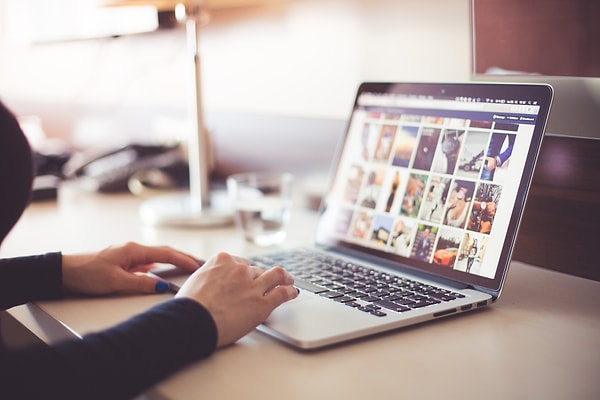
Genelde fiyatları daha uygun ve portatif olduğu için laptopları tercih ediyoruz. Fakat bir laptop alacağımız zaman, konunun uzmanı değilsek veya ilk defa bir laptop/bilgisayar alacaksak, onun ne gibi özelliklere sahip olması gerektiğini ve hangi laptopu almamız gerektiğini bilmiyoruz.
Yeni yılda doların artışına bağlı olarak elektronik ürünlerde inanılmaz fiyat değişiklikleri yaşandı.

Bir laptop için temel olan üç donanım birimi İşlemci, RAM ve Ekran Kartı’dır. Bu üç ana bileşen aldığınız bilgisayarın ne kadar güçlü olduğunu gösteriyor. Ancak buradaki püf nokta her işlemcinin, RAM'in veya ekran kartının kendine has özellikleri olduğudur. Bu sebeple bu ürünlerin özelliklerinin yüksek olması alacağınız laptopun çok iyi olduğunu göstermez, özellikle teknik bilgiler hakkında çok az şey biliyorsanız, iyi diye aldığınız bilgisayar sonradan evin bir köşesine atılır.
Laptoplar kendi içerisinde segment segment üretilirler. Mesela; oyun (gaming), iş (office), günlük, multimedya, profesyonel gibi.

Bu durumu bilmeden oyun oynamak için sırf özellikleri yüksek diye multimedya özellikli bir laptop alırsanız, o bilgisayarla istediğiniz oyunları oynamak oldukça zorlaşır. Her laptop segmenti kullanım amacına göre tasarlandığını unutmayın.
Laptopların ekranının kaç inç olduğu ve ağırlığı da çok önemli. Bazı laptopların ekranı daha küçük olur, bazıları ise oyun segmentinde olduğunda daha büyük olurlar. Yine bazıları ise ortalama profesyonel laptoplar ikisi arasında bir ekran genişliğine sahip olurlar. Oyun bilgisayarlarının performansa göre daha ağır olduğunu bilmenizde fayda var.
İşlemci bilgisayarın beynidir.

Piyasada AMD ve İntel işlemcili laptoplar yaygın olarak satılmaktadır. Ancak İntel işlemcililer en çok tercih edilen laptoplardır. İntel işlemciler söz konusu olduğunda i3, i5, i7 gibi sıralanırlar. Hemen hemen herkes i7 işlemcinin i5’ten üstün olduğunu düşünür. Ancak durum her zaman böyle değildir. Bir i5 işlemci i7 işlemciden üstün olabilir. İşlemcide dikkat etmeniz gereken GHz ve Önbellek değerleridir. Karşılaştırmada her zaman üst değerde olanı tercih edin.
RAM ise bilgisayarın geçici hafızasıdır.

RAM'in değeri yükseldikçe bilgisayarın performansı artış gösterir. Fakat unutmayın ki cihazınıza anakart yapısının desteklediği kadar RAM takılabilir. Genellikle karşımıza 4 GB, 6 GB, 8 GB, 12 GB, 16 GB, 32 GB vb. şeklinde çıkarlar. Ancak buradaki en önemli püf nokta aslında frekanstır. Bunlar da daha çok 1333 Mhz, 1600 Mhz, 2133 Mhz gibi gösterilirler. Örneğin 4GB 1600 Mhz, 4GB 1333 Mhz’den daha yüksek performansa sahiptir.
Ekran kartı ise görüntüyü monitöre yansıtan bir donanımdır. Ekran kartınız ne kadar kaliteli ise o derece net ve sorunsuz bir görüntü elde edersiniz.

Ayrıca yüksek grafik isteyen programlar ile oyunlar için her zaman üst değerde bir ekran kartı tercih edin. Aynı işlemcide olduğu gibi 4 GB ekran kartı her zaman 2 GB ekran kartından iyi değildir. Bunu belirleyen birçok etmen var ancak öncelikle Bit değerinin yüksek olmasına dikkat edin. Mesela oyun oynayan veya yüksek grafikli program kullanan biriyseniz en az 128 Bit’lik ekran kartlarından almanız gerekir.
Kendini kanıtlamış laptop markalarını tercih edin.

Elektronik ürünler her zaman bozulma eğilimindedirler. Bazen de şans eseri sorunlu çıkma ihtimali olur. Böyle bir durumda tanınmayan, bilinmeyen bir laptop markası tabii ki başınızı ağrıtacaktır. Üç kuruş fazla olsun ama iyi olsun düşüncesiyle hareket ederek, sorun çıktığında müşteri ve teknik desteği olan bir marka tercih etmeniz sizin için daha iyi olur.
Son olarak, laptop alacaksanız kesinlikle gidip mağazada görün ya da gidemiyorsanız internetten videolarını izleyin. İncelemelerine, karşılaştırmalarına ve yorumlarına bakın. Alacağınız mağazanın da mutlaka bilindik ve güvenilir bir mağaza olmasına dikkat etmelisiniz.
Laptop'umu nasıl temizleyebilirim?

Öncelikle cihazınızın hem iç hem dış temizliği çok önemlidir. İç temizliği önemlidir çünkü bilgisayarınızın hızını ve işleyişini etkileyen fan çok toz tutar ve kirlenen fan bilgisayarınızın hızını etkiler. Dış temizliği önemlidir çünkü fiziksel olarak kirli ellerimizle sürekli klavyeye ve laptopa temas halinde olduğumuz için kirli bir bilgisayar mikropludur ve sağlığınız için onu sık sık temizlemeniz gerekir. Biz önce bilgisayarınızın dışını fiziksel olarak nasıl temiz tutabilirsiniz ondan bahsedeceğiz.
Öncelikle bilgisayarınızın kapalı ve fişinin çekilmiş olduğundan emin olun.

1. Bilgisayarınızın tozunu almak için kağıt havlular, yüz mendilleri veya çizik bırakacak veya aşındırıcı bezler kullanmayın.
2. Kalıcı lekeleri bırakabilecek musluk suyundan kaçının.
3. İzopropil alkol, eczanelerde ve süpermarketlerde bulunur. Çabucak buharlaştığı ve kalıntı bırakmadığı için, elektronik cihazlarda ve LCD ekranlarda izopropil alkol kullanmak güvenlidir. 1'e 1 ölçüyle su ve izopropil alkolü karıştırıp bilgisayarınızı, gözlük silme bezi gibi toz bırakmayacak bir bezle, çok ıslak olmayacak şekilde hafif nemli ıslatıp silebilirsiniz.
4.Amonyak, musluk suyu, maden suyu ve ev tipi cam temizleyicileri kullanmak ise asla güvenli değildir.
5. Su ve alkollü karışım ile laptopunuzun kasasını, ekranını, klavyesini, dokunmatik alanını ve fan çıkışını silebilirsiniz. Unutmayın ki bilgisayarınız iyice kurumadan fişe takmamalı veya açmamalısınız.
Laptop fanı nasıl temizlenir?

Genelde dizüstü bilgisayarınızdan çıkan seslerin nedeni, fanlarınızın yüksek hızlarda dönmesidir. Bunun nedeni ise bilgisayarınızı daha soğuk tutarak performans düşüşünü engellemek olur.
Bilgisayarınız geç açılıyorsa veya normal kullanım sırasında aniden kapanıyorsa; muhtemelen bilgisayarınızın fanları toz ve kirden dönemeyecek dereceye gelmiştir. İstediğiniz kadar cihazınızı dışarıdan temizleyin, yine de fanın içinde toz ve kir kalacaktır. Bu yüzden el kabiliyeti ve titizlikle laptopunuzun içini açıp fanı temizlemeniz gerekir. Peki bunu nasıl mı yapacaksınız?
Öncelikle dizüstü bilgisayarınızın modeli önemli.

Örneğin bazı dizüstü bilgisayarlarda CPU ve diğer soğutuculara erişmek oldukça kolay olabiliyor. Dizüstü bilgisayarınızın altından gerekli fanlara ulaşabiliyorsunuz. Bu durumda dizüstü bilgisayarınızı temizlemek oldukça kolay ve zahmetsiz oluyor. Fakat söylediğimiz gibi her bilgisayar farklı aksamlara sahip olduğundan, fanın cihazın hangi bölümünde olduğunu bilmeniz gerek, çünkü laptopunuzun kasasını alttan ya da üstten açabiliyorsunuz. Ne yapmanız gerektiğini iyice anlamak için kullanım kılavuzunu dikkatlice inceleyin. Kullanım kılavuzunun nerede olduğunu bilmiyorsanız, internete cihazınızın modelini yazarak küçük bir araştırmayla kılavuza ulaşabilirsiniz.
Peki evde tornavida takımınız var mı?

Zira kullanım kılavuzunu da temin ettikten sonra bilgisayarınızın kasasını açmak için, yine cihazın modeline göre değişen tornavidalara ihtiyacınız olacak. Philips ve onun gibi düz kafalı vidalar kullanan ürünler için elektrikli tornavida setine ihtiyacımız var. Çünkü, küçük parçalar üzerinde hakimiyet kurmamız açısından bu çok önemli.
Ayrıca Laptop’ınızı açmak için plastik spatula ya da gitar penası kullanabilirsiniz. Bunun nedeni ise dizüstü bilgisayarınızın kasasını tutan klipsleri zarar vermeden birbirinden ayırmak.
Sıra geldi temizliğee...

Temizlik içinse lazım olanlar hava kompresörü, yumuşak kıllı bir fırça ve vakumlu bir el süpürgesi. Vakumlu el süpürgesini aynı masaüstü bilgisayarlarda olduğu gibi, ulaşamadığımız noktalarda kullanacağız.
Dizüstü bilgisayarınızın içerisinde çok az yer olmasından ötürü, bilgisayarınızı açtığınızda toz ve pislikler tomar halinde görünecektir. Bu toz yığınlarını bir cımbız yardımıyla temizlemenizi öneririz. Zira parmaklarınızla temizlemeye kalkışırsanız elektronik parçaların çoğu üzerindeki gres yağı yüzünden ortalık baya batar.
Son olarak size gereken pamuk ve temizleyici alkol. Bunları da eczanelerden temin edebilirsiniz. İşte bu kadar...
Laptop'ta nasıl ekran görüntüsü (Screenshot / SS) alınır?
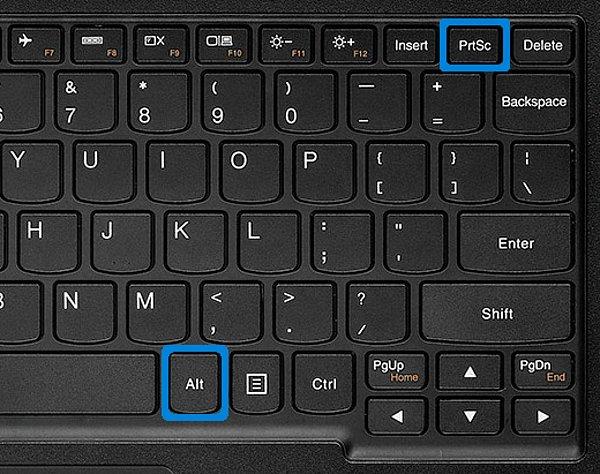
Klavyenizde Windows tuşu varsa, Windows + PrintScreen(Prt Scr veya PrtScn de olabilir) tuşlarını kullandığınızda ekran görüntüsünü Resimlerim klasörüne kaydetmiş olacaksınız. Alt+PrintScreen kısayolu ise sadece etkin pencerenin görüntüsünü almanızı sağlayacak.
LightShot ve Jing gibi uygulamalar da ekran görüntüsü alabileceğiniz diğer yetenekli ve ücretsiz alternatifler.
"Laptop şifremi unuttum nasıl açabilirim?"

Bu durum hepimizin başına gelebilecek ve gerçekten insanı en zor durumda bırakan durumlardan biri. Aynı zamanda çözümleri de biraz araştırırsanız oldukça karmaşık. Bugün size çok daha net bir çözüm sunacağız. Bios Pili...
Bios pili ne işe yarar diye sorarsanız, bios pili herhangi bir elektrik kesintisinde veya bilgisayarın normal dışı bir durumda kapanması dahilinde bilgisayarınızın içindeki bilgilerin kaybolmaması için konulmuş bilgisayarın önemli bir parçasıdır.
Bios pilini çıkartmanız demek, aslında teknik olarak bilgisayarınıza küçük bir format atmak demek, çünkü kendisi tüm bilgileri içinde saklıyor.

Bu küçük pili çıkartıp geri takarsanız bilgisayarınızın şifresini de kaldırmış olursunuz. Şifrenizi unuttuysanız da bios pili'ni çıkartarak şifrenizi kaldırabilirsiniz. Yapmanız gereken Anakart üzerindeki Bios Pili denilen ufak yuvarlak küçük parçayı kalem yardımıyla veya tırnak yardımıyla kenarındaki mandala basarak çıkartmak. Çıkardıktan sonra 15-20 saniye bekleyerek bios pilini tekrar geri takın ve Bios ayarlarınız fabrika ayarlarına dönsün, böylece koyduğunuz şifre de kalkmış olsun.
Laptop kamerası nasıl açılır?

Eğer cihazınız Windows 10 ise, kameranızı açmanız çok kolay. Web kameranızı veya kamerayı açmak için Başlangıç düğmesine tıklayın ve ardından uygulamalar listesinden Kamera'yı seçin.
Mac bilgisayarlarda ise, ekranın üst kenarına yakın olarak konumlanmış yerleşik bir iSight, FaceTime veya FaceTime HD kamerası bulunur. Resim çekebilen, video kaydedebilen veya görüntülü arama yapabilen bir uygulamayı açtığınızda kamera otomatik olarak açılır. FaceTime, Mesajlar veya Photo Booth gibi kamerayı kullanan bir uygulama açtığınızda küçük kameranın yanında yanan yeşil ışık, kameranızın açık ve kullanıma hazır olduğunu işaret eder.
Laptop'um çok ısınıyor, nasıl soğutabilirim?

Özellikle yaz aylarında çok fazla ısınan dizüstü bilgisayarları soğutmak için birkaç farklı yöntem var aslında. Bunlardan biri, birçok mağazada satılan uygun fiyatlı soğutucu altlıklar. Eğer yanımda onu taşıyamam, masraf da yapmak istemiyorum derseniz; diğer bir seçenek cihazı masa üstünde kullanmak. Laptopların havanlandırmaları genelde kasa altında bulunur, siz de cihazı dizlerinizin üzerine, kumaş yüzeylere koyarsanız hava akışını ciddi oranda engellersiniz. Eğer bilgisayarınızın altı ciddi anlamda ısınıyorsa, masanın üzerine ya da sehpa gibi bir yüzeye yerleştirin.
Diğer bir seçenek de bilgisayarınızı fişten çekmek. Bazı dizüstü bilgisayarlar fişe takılı olduklarında, sadece batarya çalışırken olduğundan daha fazla güç harcarlar. Yukarıdaki adımları yerine getirdikten sonra, bilgisayarınızın fişini prizden çekmeniz de fayda sağlayacaktır.
"Laptop'umda Wi-Fi'ı nasıl açarım?"

Genelde kablosuz ağ bağlantısı dizüstü cihazlarda ekli olarak gelir. Bilgisayarınızın sağ alt bölümünde ya da Ayarlar kısmındaki Ağ ve İnternet seçeneğinden buraya ulaşabilirsiniz. Eğer yine de Wi-Fi'a ulaşamıyorsanız, bilgisayarınız wireless kartınızı algılamıyor olabilir. Yapmanız gereken şu adımları takip etmek: Bilgisayarım'a sağ tıklayarak, Özellikler'e girin. Oradan Aygıt Yöneticisi'ni seçin. Wireless kartınızı bulun ve sağ tıklayın, Sürücü Yazılımını Güncelleştir'e basın. Eğer sorununuz hala düzelmezse wireless kartınızın sitesinden size uygun driver'ı indirin. Sorununuz muhtemelen çözülecektir.
Ekran kartı nerede bulunur?

Yukarıda da belirttiğimiz gibi ekran kartı laptopunuzun en önemli parçalarından biridir ve isteğe göre yüksek modeliyle değiştirilebilir. Bu yüzden ekran kartının yerini bilmek önemli fakat ekran kartının yeri de cihazdan cihaza değişebiliyor. Ekran kartı bazı dizüstü bilgisayarlarda gömülü, bazılarından ise üstte (resimde gördüğünüz üzere) bulunabilir.
Laptop ekranım ters döndü, nasıl düzeltebilirim?
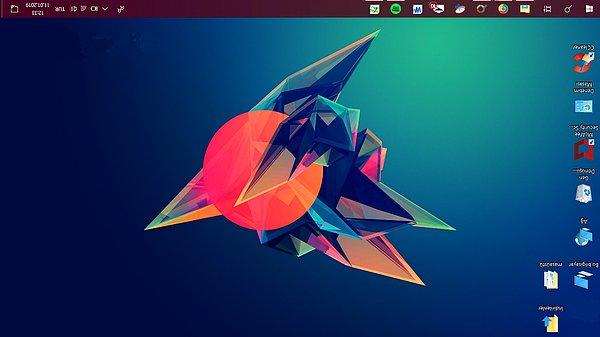
Bu durum hiç başınıza gelmemiş de olabilir ama bilmekte fayda var. Nasıl düzeltileceği bilinmediğinde oldukça paniğe sebebiyet veren bu durumu çözmek aslında çok basit.
Klavyelerimizin sağ kısmında dört tane yukarı, aşağı, sağ, sol yön tuşları vardır. Genelde düzeltme yolu Alt+Ctrl+Yukarı Ok tuşlarına ya da Alt+Ctrl+Aşağı ok tuşlarına basmaktır. Önce Alt ve Ctrl tuşlarına aynı anda basılı tutun daha sonra da sağ veya sol ok tuşlarından birine basın. Ekranınızın eski normal haline geldiğini göreceksiniz.
Laptop nasıl hızlandırılır?

Laptop'unuzu yavaşlatan tek bir sebep yoktur aslında, bunun birçok nedeni ve birçok özüm yolu var. O yüzden aşağıdaki içeriklerimize bakarak laptopunuzu daha hızlı nasıl kullanabilirsiniz bir göz atın deriz.
Laptop hoparlör cızırtısı nasıl giderilir?

Öncelikle cızırtının nereden geldiğini tespit etmelisiniz. Eğer cızırtı essiz bir ortamda hoparlörünüzden geliyorsa, müzik dinlerken vb. hoparlörden patlamış gibi cızırtı geliyorsa ya da internette gezinirken sayayı aşağı yukarı kaydırdığınızda gelen bir ses varsa çözümü kolay, endişe etmeyin. Ses kaynağının ne olduğuna dikkat edin. Ses hoparlörden, hard disk'ten, fanlardan ya da CD sürücünüzden de geliyor olabilir. Öncelikle sürücüde CD varsa onu çıkartın. Sonrasında ise şu adımları takip edin.
Önce, bildirim çubuğundaki ses simgesine sağ tıklayıp kayıttan yürütme aygıtlarına giriyoruz.
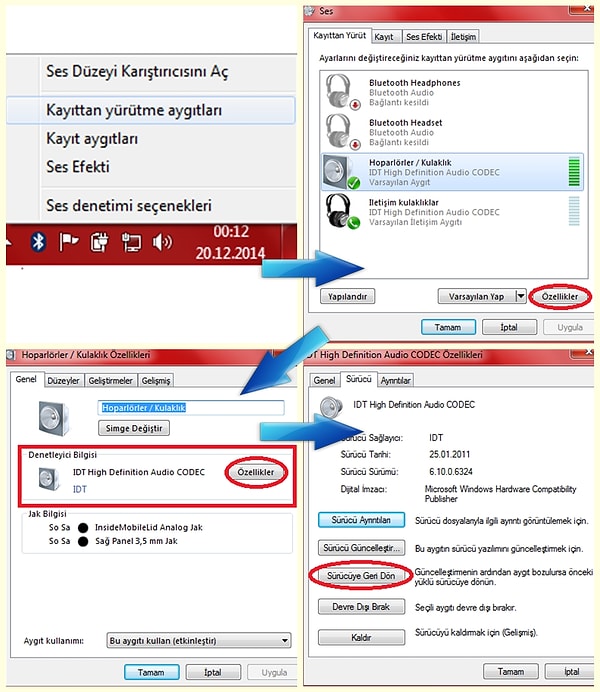
Çıkan pencereden hoparlörler/kulaklık kısmına bir kez tıklayıp özeliklere giriyoruz.
Özellikler penceresinde denetleyici bilgisi kısmı var. Buradaki özelliklere giriyoruz.
Çıkan pencerede sürücü kısmına geliyoruz. Sürücü kısmında Sürücüye Geri Dön butonuna basıyoruz ve gelen uyarıya Evet diyoruz işlem bu kadar. İsterseniz daha sonra aynı işlemleri yapıp bu sefer Sürücüyü Güncelleştir >> Çevrimiçi Sürücüyü Araştır yaparak yeni sürücüyü yükleyebiliriz.
Laptop klavye tuşu nasıl takılır?
Keşfet ile ziyaret ettiğin tüm kategorileri tek akışta gör!




Yorum Yazın
Bunların hepsi çok güzel bilgi, elinize sağlık. Şimdi laptop'u alacak parayı nereden bulacağız onu da söyleyin.
yandaş ol o zaman fabrikasını dahi kurarsın
17 inçlik, 128 bitlik 4-5 bin lira arasında iyi bir laptop var mı? Oyun ve adobe cloud uygulamaları için.
15 inc monster kullanıyorum 4gb 128 bit 1050 ekran kartı 16gb 2400ghz ram i7 7700hq işlemci var ortalama fiyatları o civarda daha adobe ve oyunlarda sorun ya... Devamını Gör
Komşunun ilkokul 2. Sınıfa giden çocuğuna mı yazdırdınız bu içeriği? Gerçi o bile daha doğru bilgiler verirdi ya neyse. 1333 mhz RAM mi kaldı. Depolama ile i... Devamını Gör
Madem çok bilgilisin bilge insanlara yakışır bir şekilde mütevazı ol efendi ve saygılı ol. Bu ülkede ve dünyada sedece pc açmayı kapatmayı bilen hatta bunu b... Devamını Gör